Любой системный администратор Windows должен уметь пользоваться не только графическими оснастками AD (чаще всего это ADUC – Active Directory Users and Computer), но и командлетами PowerShell для выполнения повседневных задач администрирования Active Directory. Чаще всего для администрирования домена, управления объектами (пользователями, компьютерами, группами) используется модуль Active Directory для Windows PowerShell. В этой статье мы рассмотрим, как установить модуль RSAT-AD-PowerShell, его базовый функционал и популярные командлеты, которые должны быть полезными при управлении и работе с AD.
- Как установить модуль Active Directory для PowerShell в Windows 10 и 11?
- Установка модуля RSAT-AD-PowerShell в Windows Server
- Основные командлеты модуля Active Directory для PowerShell
- Импорт модуля Active Directory PowerShell с удаленного компьютера
- Администрирование AD с помощью модуля Active Directory для PowerShell
Как установить модуль Active Directory для PowerShell в Windows 10 и 11?
Вы можете установить модуль RSAT-AD-PowerShell не только на серверах, но и на рабочих станциях. Этот модуль входит в состав пакета RSAT (Remote Server Administration Tools) для Windows.
В современных билдах Windows 11 и Windows 10 компоненты RSAT устанавливаются онлайн в виде Features on Demand. Вы можете установить модуль с помощью команды:
Add-WindowsCapability -online -Name Rsat.ActiveDirectory.DS-LDS.Tools~~~~0.0.1.0

Или через панель Settings -> Apps -> Optional features -> Add a feature -> RSAT: Active Directory Domain Services and Lightweight Directory Services Tools.
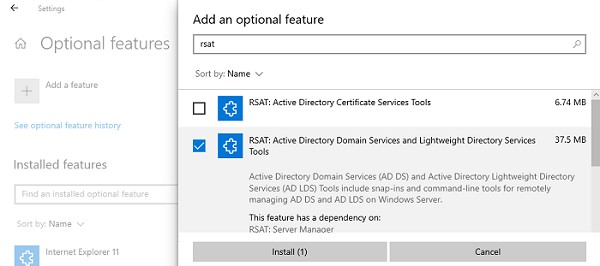
Для использования командлетов AD в PowerShell Core 6.x, 7.x сначала нужно установить модуль WindowsCompatibility:
Install-Module -Name WindowsCompatibility
Затем загрузите модуль в сессию с помощью команд:
Import-Module -Name WindowsCompatibility
Import-WinModule -Name ActiveDirectory

Теперь вы можете использовать командлеты AD в ваших скриптах на PowerShell Core 7.
Установка модуля RSAT-AD-PowerShell в Windows Server
В Windows Server вы можете установить модуль Active Directory для Windows PowerShell из графической консоли Server Manager или с помощью PowerShell.
Вы можете проверить, что модуль Active Directory установлен с помощью команды:
Get-WindowsFeature -Name «RSAT-AD-PowerShell»
Если модуль отсутствует, установите его:
Install-WindowsFeature -Name "RSAT-AD-PowerShell" –IncludeAllSubFeature
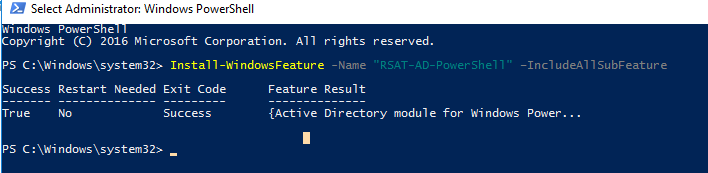
Для установки модуля через панель управления Server Manager, перейдите в Add Roles and Features -> Features -> Remote Server Administration tools -> Role Administration Tools -> AD DS and AD LDS Tools -> выберите Active Directory module for Windows PowerShell.
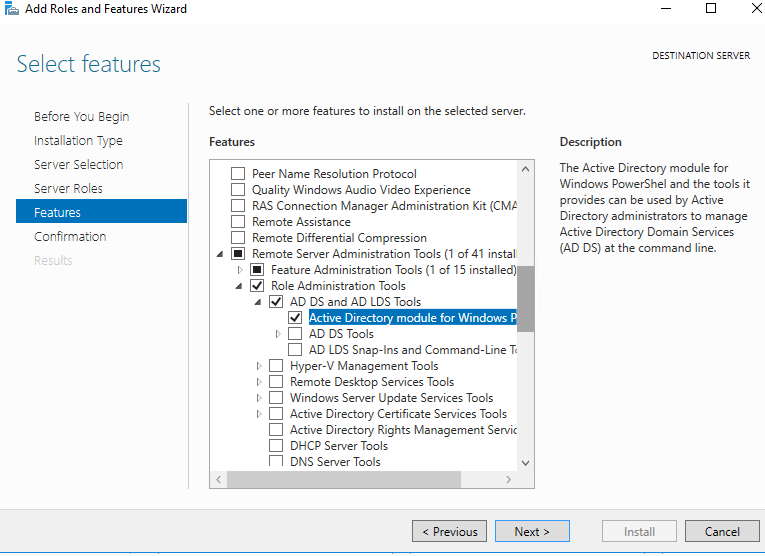
Не обязательно использовать контроллер домена для администрирования Active Directory с помощью модуля RSAT-AD-PowerShell. Этот модуль можно установить на любом сервере или рабочей станции. На контроллерах домена AD модуль устанавливается автоматически при развертывании роли ADDS (при повышении сервера до DC).
Модуль взаимодействует с AD через службу Active Directory Web Services, которая должна быть запущена на контроллере домена и доступна клиентам по порту TCP 9389. Проверьте, что порт доступен на DC с помощью командлета Test-NetConnection:
tnc MSK-DC01 -port 9389
Основные командлеты модуля Active Directory для PowerShell
В модуле Active Directory для Windows PowerShell имеется большое командлетов для взаимодействия с AD. В текущей версии модуля для Windows Server 2022/Windows 11 доступно 147 PowerShell командлетов для AD.
Проверьте, что модуль установлен на компьютере:
Get-Module -Name ActiveDirectory –ListAvailable
Перед использованием командлетов модуля, его нужно импортировать в сессию PowerShell (начиная с Windows Server 2012 R2/ Windows 8.1 и выше модуль импортируется автоматически):
Import-Module ActiveDirectory
Проверьте, что модуль AD загружен в вашу сессию PowerShell:Get-Module
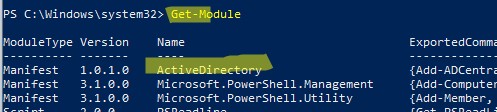
Вы можете вывести полный список доступных командлетов с помощью команды:
Get-Command –module activedirectory
Общее количество команд в модуле:
Get-Command –module activedirectory |measure-object
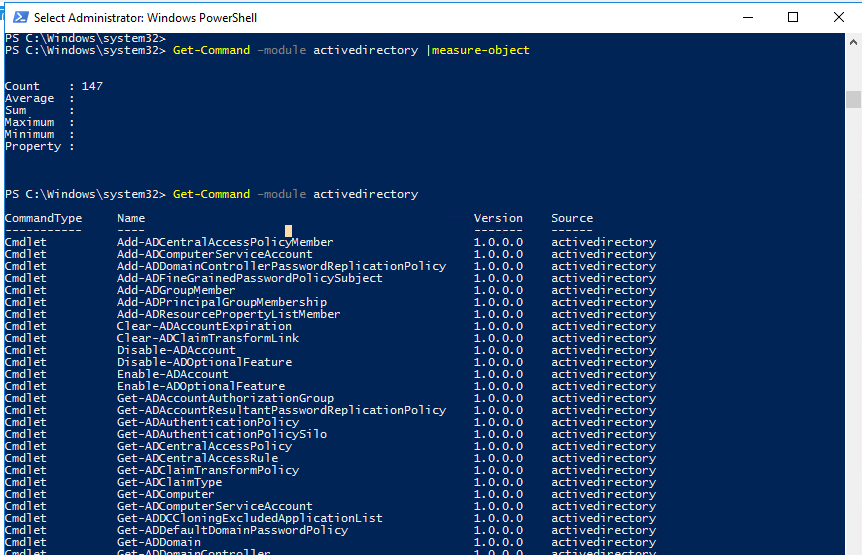
Большинство командлетов модуля RSAT-AD-PowerShell начинаются с префикса Get-, Set-или New-.
- Командлеты класса Get— используются для получения различной информации из AD (Get-ADUser — свойства пользователей, Get-ADComputer – параметры компьютеров, Get-ADGroupMember — состав групп и т.д.). Для их выполнения не нужно быть администратором домена, любой пользователь домена может выполнять скрипты PowerShell для получения значений большинства атрибутов объектов AD (кроме защищенных, как в примере с LAPS).
- Командлеты класса Set— служат для изменения параметров объектов в AD, например, вы можете изменить свойства пользователя (Set-ADUser), компьютера (Set-ADComputer), добавить пользователя в группу и т.д. Для выполнения этих операций у вашей учетной записи должны быть права на объекты, которые вы хотите изменить (см. статью Делегирование прав администратора в AD).
- Команды, начинающиеся с New- позволяют создать объекты AD: создать пользователя — New-ADUser, группу — New-ADGroup, создать Organizational Unit — New-ADOrganizationalUnit.
- Командлеты, начинающиеся с Add—: добавить пользователю в группу (Add-ADGroupMember), создать гранулированные политики паролей (Add-ADFineGrainedPasswordPolicySubject);
- Командлеты Remove— служат для удаления объектов AD (Remove-ADGroup, Remove-ADComputer, Remove-ADUser).
Есть специфические командлеты PowerShell для управления только определенными компонентами AD:
Enable-ADOptionalFeature– включить компоненты AD (например, корзину AD для восстановления удаленных объектов)Install-ADServiceAccount– настроить учетную запись для службы (MSA, gMSA)Search-ADAccount– позволяет найти в AD отключенные, неактивные, заблокированные учетные записи пользователей и компьютеровEnable-ADAccount/Disable-ADAccount/Unlock-ADAccount– включить/отключить/ разблокировать учетную запись
По умолчанию командлеты PowerShell подключаются к вашему ближайшему контроллеру в вашем домене (LOGONSERVER). С помощью параметра -Server вы можете подключиться к ADDS на другом контроллере домена или в другом домене (список DC в другом домене можно вывести с помощью команды nltest /dclist:newdomain.com). Параметр -Server доступен почти для всех командлетов модуля. Например:
Get-ADuser aaivanov -Server msk-dc01.winitpro.ru
Также вы можете указать учетную запись для подключения к AD с помощью параметра -Credential.
$creds = Get-Credential
Get-ADUser -Filter * -Credential $creds
Получить справку о любом командлете можно так:
get-help New-ADComputer
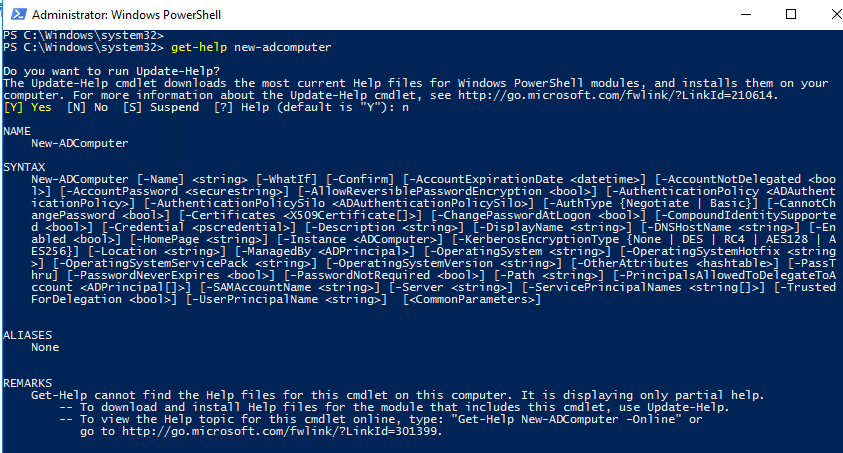
Примеры использования командлетов Active Directory можно вывести так:
(get-help Set-ADUser).examples
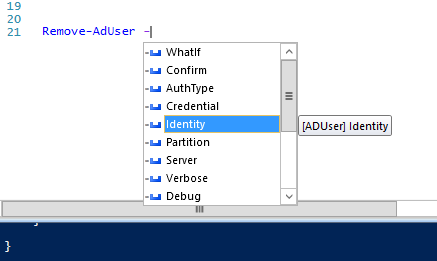
Импорт модуля Active Directory PowerShell с удаленного компьютера
Не обязательно устанавливать модуль AD PowerShell на все компьютеры. Администраора может удаленно импортировать это модуль с контроллера домена (нужны права администратора домена) или с любого другого компьютера.
Для подключения к удаленном компьютеру исопьзуется PowerShell Remoting. Это требует, чтобы на удаленном компьютере был включен и настроен Windows Remote Management (WinRM).
Создайте новую сесиию с удаленнм компьютером, на котором установлен модуль AD PowerShell:
$rs = New-PSSession -ComputerName DC_or_Comp_with_ADPosh
Импортируйте модуль ActiveDirectory с удаленного компьютера в вашу локальную сессию:
Import-Module -PSsession $rs -Name ActiveDirectory
Теперь вы можете выполнять любые команды из модуля Active Directory на своем компьютере, как будто это модуль установлен локально. При этом они выполняются на удаленном хосте.
notepad $profile.CurrentUserAllHosts), чтобы автоматически импортировать модуль из удаленной сессии при запуске консоли powershell.exe.Завершить удалённую сессию можно командой:
Remove-PSSession -Session $rs
Этот же способ с импортом модуля AD через PoweShell implicit remoting позволит вам использовать командлеты PowerShell с хостов Linux and macOS, на которые нельзя установить локальную копию модуля.
Также вы можете использовать модуль Active Directory для PowerShell без установки RSAT. Для этого достаточно скопировать с компьютера с установленным модулем RSAT-AD-PowerShell:
- Каталог C:\Windows\System32\WindowsPowerShell\v1.0\Modules
- Файл ActiveDirectory.Management.dll
- Файл ActiveDirectory.Management.resources.dll
Затем нужно импортировать модуль в сессию:
Import-Module C:\path\Microsoft.ActiveDirectory.Management.dll
Import-Module C:\path\Microsoft.ActiveDirectory.Management.resources.dll
После этого вы можете использовать все командлеты из модуля AD без установки RSAT.
Администрирование AD с помощью модуля Active Directory для PowerShell
Рассмотрим несколько типовых задач администратора, которые можно выполнить с помощью команд модуля AD для PowerShell.
New-ADUser: Создать пользователя в AD
Для создания нового пользователя в AD используется использовать командлет New-ADUser. Создать пользователя можно командой:
New-ADUser -Name "Andrey Petrov" -GivenName "Andrey" -Surname "Petrov" -SamAccountName "apetrov" -UserPrincipalName "apetrov@winitpro.ru " -Path "OU=Users,OU=Ufa,DC=winitpro,DC=loc" -AccountPassword(Read-Host -AsSecureString "Input Password") -Enabled $true
Более подробно о команде New-ADUser (в том числе пример массового создания учетных записей в домене) читайте в статье .
Get-ADComputer: Получить информацию о компьютерах домена
Чтобы вывести информацию о компьютерах в определённом OU (имя компьютера и дата последней регистрации в сети) используйте командлет Get-ADComputer:
Get-ADComputer -SearchBase ‘OU=Russia,DC=winitpro,DC=ru’ -Filter * -Properties * | FT Name, LastLogonDate -Autosize
Add-AdGroupMember: Добавить пользователя в группу AD
Чтобы добавить пользователей в существующую группу безопасности в домене AD, выполните команду:
Add-AdGroupMember -Identity MskSales -Members apterov, divanov
Вывести список пользователей в группе AD и выгрузить его в файл:
Get-ADGroupMember MskSales -recursive| ft samaccountname| Out-File c:\script\export_users.csv
Более подробно об управлении группами AD из PowerShell.
Set-ADAccountPassword: Сброс пароля пользователя в AD
Чтобы сбросить пароль пользователя в AD из PowerShell, выполните:
Set-ADAccountPassword apterov -Reset -NewPassword (ConvertTo-SecureString -AsPlainText “P@ssw0rd1” -Force -Verbose) –PassThru
Блокировка/разблокировка пользователя
Отключить учетную запись:
Disable-ADAccount apterov
Включить учетную запись:
Enable-ADAccount apterov
Разблокировать аккаунт после блокировки парольной политикой:
Unlock-ADAccount apterov
Search-ADAccount: Поиск неактивных компьютеров в домене
Чтобы найти и заблокировать в домене все компьютеры, которые не регистрировались в сети более 100 дней, воспользуйтесь командлетом Search-ADAccount:
$timespan = New-Timespan –Days 100
Search-ADAccount -AccountInactive -ComputersOnly –TimeSpan $timespan | Disable-ADAccount
New-ADOrganizationalUnit: Создать структуру OU в AD
Чтобы быстро создать типовую структуры Organizational Unit в AD, можно воспользоваться скриптом PowerShell. Допустим, нам нужно создать несколько OU с городами, в которых создать типовые контейнеры. Вручную через графическую консоль ADUC такую структуру создавать довольно долго, а модуль AD для PowerShell позволяет решить такую задачу за несколько секунд (не считая время на написание скрипта):
$fqdn = Get-ADDomain
$fulldomain = $fqdn.DNSRoot
$domain = $fulldomain.split(".")
$Dom = $domain[0]
$Ext = $domain[1]
$Sites = ("SPB","MSK","Sochi")
$Services = ("Users","Admins","Computers","Servers","Contacts")
$FirstOU ="Russia"
New-ADOrganizationalUnit -Name $FirstOU -Description $FirstOU -Path "DC=$Dom,DC=$EXT" -ProtectedFromAccidentalDeletion $false
foreach ($S in $Sites)
{
New-ADOrganizationalUnit -Name $S -Description "$S" -Path "OU=$FirstOU,DC=$Dom,DC=$EXT" -ProtectedFromAccidentalDeletion $false
foreach ($Serv in $Services)
{
New-ADOrganizationalUnit -Name $Serv -Description "$S $Serv" -Path "OU=$S,OU=$FirstOU,DC=$Dom,DC=$EXT" -ProtectedFromAccidentalDeletion $false
}
}
После выполнения скрипта у нас в AD появилась такая структура OU.
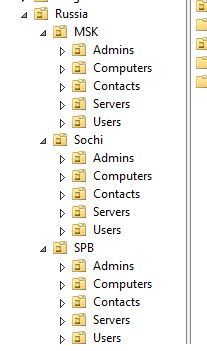
Для переноса объектов между контейнерами AD можно использовать командлет Move-ADObject:
$TargetOU = "OU=Buhgalteriya,OU=Computers,DC=corp,DC=winitpro,DC=ru"
Get-ADComputer -Filter 'Name -like "BuhPC*"' | Move-ADObject -TargetPath $TargetOU
Get-ADReplicationFailure: Проверка репликации в AD
С помощью командлета Get-ADReplicationFailure можно проверить состояние репликации между контроллерами домена AD:
Get-ADReplicationFailure -Target DC01,DC02
Получить информацию обо всех DC в домене с помощью командлета Get-AdDomainController:
Get-ADDomainController –filter * | select hostname,IPv4Address,IsGlobalCatalog,IsReadOnly,OperatingSystem | format-table –auto
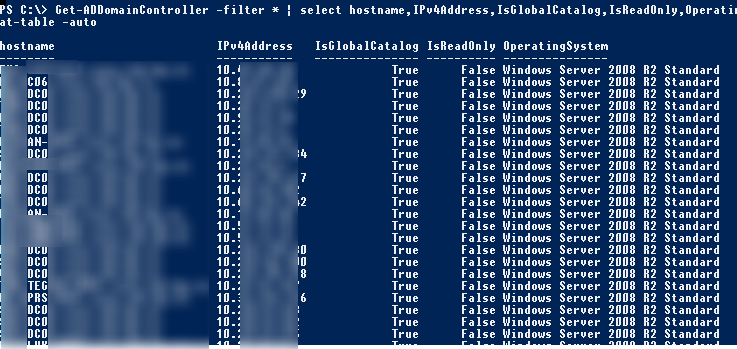
В этой статье мы рассмотрели, как установить и использовать модулья AD PowerShell для администрирования домена. Надеюсь, эта статья подтолкнет вас к дальнейшему исследованию возможностей этого модуля и автоматизации большинства задач управления AD.











Спасибо, полезно.